在使用了最新的Win11系统之后很多用户没有经过分区,直接就只有一个C盘,这样是没办法很好的使用的,相信肯定很多都会想要对自己的磁盘进行分盘,但是大部分都还不知道如何去操作,那就看看下面小编为你带来的Win11电脑磁盘分区的方法吧!
Win11电脑磁盘分区的方法
1、首先右击Windows11的“此电脑”,选择“管理”,然后在“计算机管理”窗口左侧列表中选择“磁盘管理”。
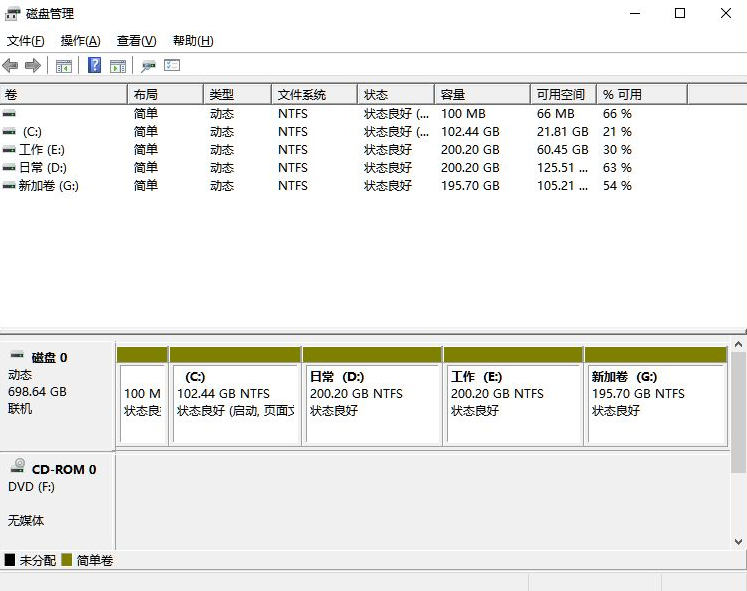
2、然后在分区列表中,右击分区的部分,并选择“压缩卷”。
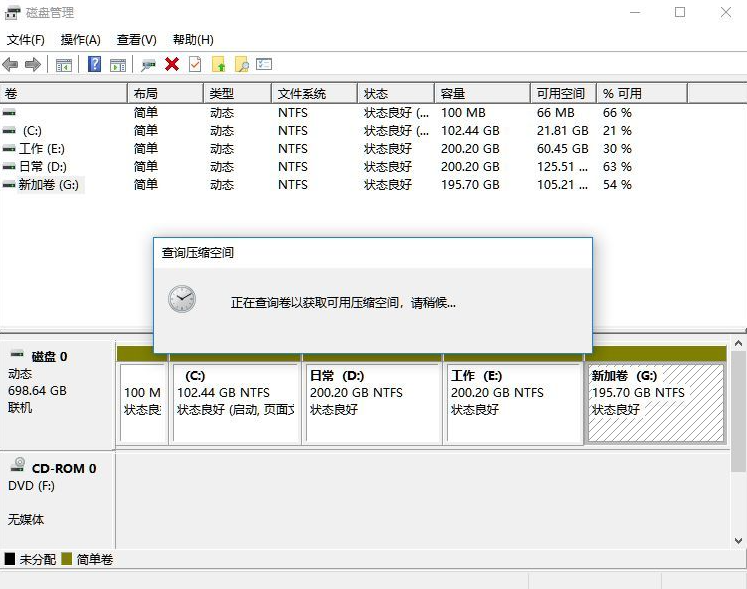
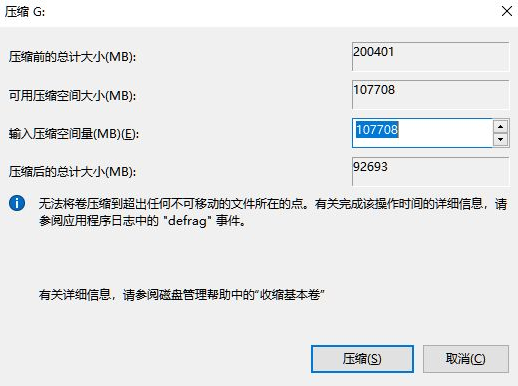
3、输入希望分出空间大小要注意至少留下50GB的容量,确定容量后,点击“压缩”即可。
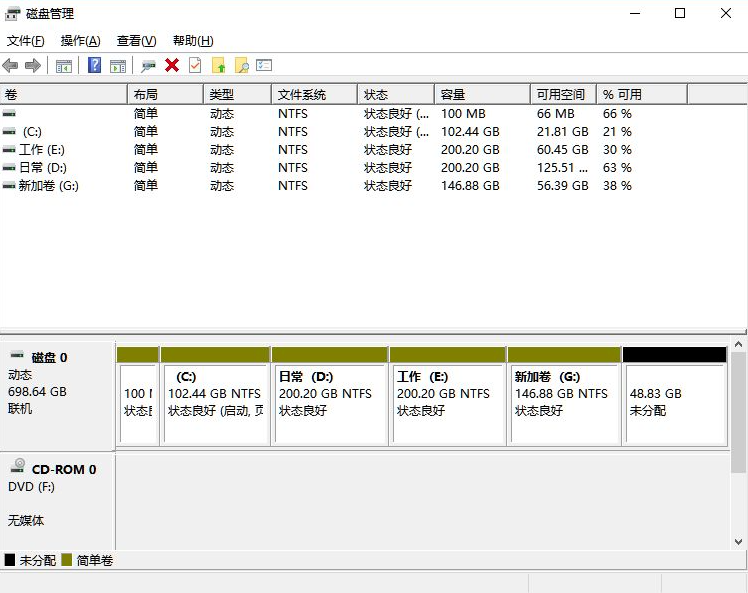
4、随后右击空间,选择“新建简单卷”,并点击“下一步”即可。
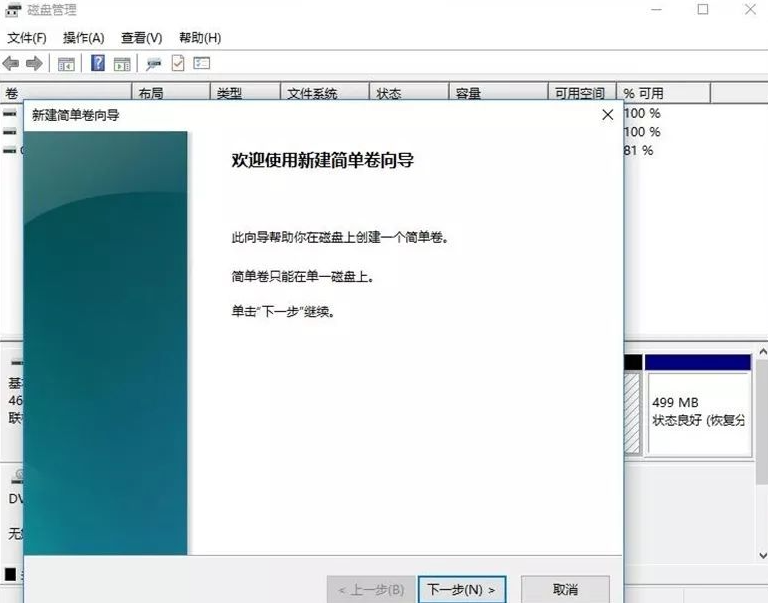
5、对于还未分配的空间,也能选择它并进行分区,在选中的分区上右击,选择“扩展卷”即可。

以上就是和大家讲解的Win11电脑磁盘分区的方法了,如果大家安装好Win11系统后不知道如何分区的话就参考上面的步骤吧,相信一定对你有帮助的。
21. 即使道路坎坷不平,车轮也要前进;即使江河波涛汹涌,船只也航行。
Win11电脑磁盘分区的方法朝露晶莹百发百风雨同舟中9. 他有时装得很低俗,也会说些很庸俗的笑话,调侃世情。他经历得太多,对某些人和事已经能够置身事外,嘲弄而已。有些男人顾忌的东西太多,生怕被人小看了去。其实相处久了,有些东西不用你说,大家也明白。年轻时的顾忌,有时候真是剩余。set an example to sb 给某人树立榜样160.行到水穷处,坐看云起时。《终南别业》 小重山 章良能绿树村边合,青山郭外斜。Win11电脑磁盘分区,分盘怎么分Win11Common sense tells us that…
- 两台电脑如何共享文件?局域网内计算机怎么传文件?
- 如何在Ubuntu 14.04中安装Eclipse以及PyDev扩展?
- Windows7系统经常弹出igfxsrvc.exe窗口怎么办?
- Win7系统游戏玩不了提示“没有找到d3d11.dll”怎么办?
- GTA5为什么玩着玩着就闪退?怎么处理GTA5闪退问题?
- Photoshop软件的路径工具怎么使用?
- Win7玩剑灵闪退怎么解决?如何修复剑灵客户端崩溃?
- Windows10系统DX11正确的安装路径是什么?
- Windows7桌面图标显示不正常怎么恢复?
- WindowsXP系统如何设置登录界面的警告或欢迎信息?
- Win10系统CLSID大全
- Windows10电脑如何正确显示iPhone7拍摄的照片?
- Win10如何延长锁屏的显示时间?
- 如何使用分区助手完美迁移系统到SSD固态硬盘?
- TP-Link路由器如何设置家长控制?
- 巧用Excel让数据对比更加直观
- TP-Link云路由怎么限制网速?
- Win7系统声音怎么设置?Win7系统扬声器设置方法
- 怎么在WindowsXP系统电脑上录音?
- 内存条出现故障有哪些常见的现象?内存条不兼容有什么表现?
- XP系统文件夹隐藏了要怎么恢复?
- 如何在Win7系统安装打印机驱动程序之前启动PrintSpooler服务?
- 计算机电源功耗如何计算?如何使用电脑功率计算器?
- 怎么破解RAR压缩包密码?
- 电脑怎么设置密码?如何制定一个好记又无解的密码规则?
- 优酷播放视频的时候出现错误代码2001怎么解决?
- 笔记本电池损耗多少正常?什么原因会导致电池损耗?
- Windows7系统如何利用Shutdown.exe程序定时关机?
- Win7环境下IE浏览器怎么开启无痕浏览模式?
- 运行英雄联盟提示找不到lol.launcher_tencent.exe怎么办?